Kennisbank
Overzicht & opties
Om een eenvoudig overzicht van de facturen en betalingen te creëren maakt Autofox gebruik van een financieel overzicht van een leerling.
Het overzicht
Je kunt het financiële overzicht van een leerling openen door een leerling te selecteren en in het kopje “BASIS” op het tabblad “Leerlingen” ⇒ “Financieel” te klikken.
In dit scherm vind je een overzicht van alle betalingen en facturen.
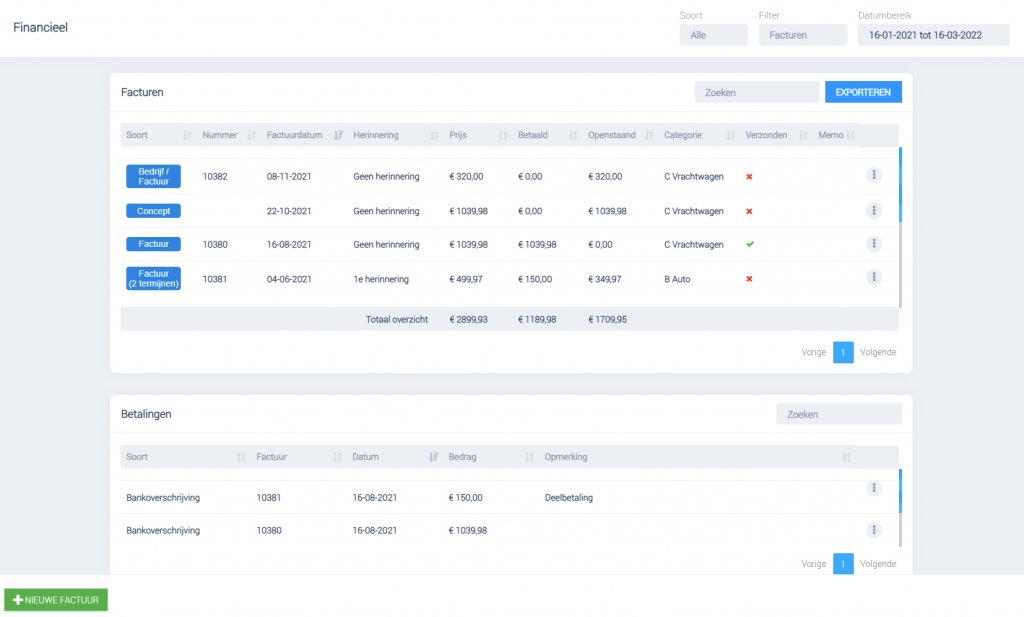
In het overzicht van alle facturen vind je:
- Het soort factuur (bedrijfsfactuur, concept, credit, factuur, termijnfactuur)
- Het factuurnummer
- De factuurdatum
- De herinnering
- Factuurprijs
- Betaalde bedrag
- Openstaande bedrag
- Categorie
- Verzonden
- Memo
Wanneer de factuur herinnert is, zal er in de kolom “Herinnering” de tekst ..ste herinnering staan. Je kunt de verzenddatum zien door met je muis op te tekst te gaan staan.
Bij verstuurde facturen staat er een groen vinkje in de kolom “Verzonden”. De verzenddatum wordt getoond door met je muis op het groene vinkje te staan.

In het overzicht van de betalingen vind je:
- Het soort betaling (bankoverschrijving, contante betaling, etc.)
- Factuurnummer
- Datum
- Bedrag
- Opmerking
Overzicht filters
Het is mogelijk om een filter op het overzicht toe te passen. Wil je bijvoorbeeld alleen creditfacturen van de maand oktober zien, dan kan dit door de filter te wijzigen.
Bovenin het scherm heb je een balk met daarin 3 filtercriteria, namelijk:
- Soort (factuur)
- Filter
- Datumbereik
Wanneer je op alle facturen wilt filteren dan kun je op het datumbereik en vervolgens op de optie “Alle facturen” klikken. Het systeem vult dan automatisch een datumbereik in van 1 januari 2000 tot 10 jaar in de toekomst.
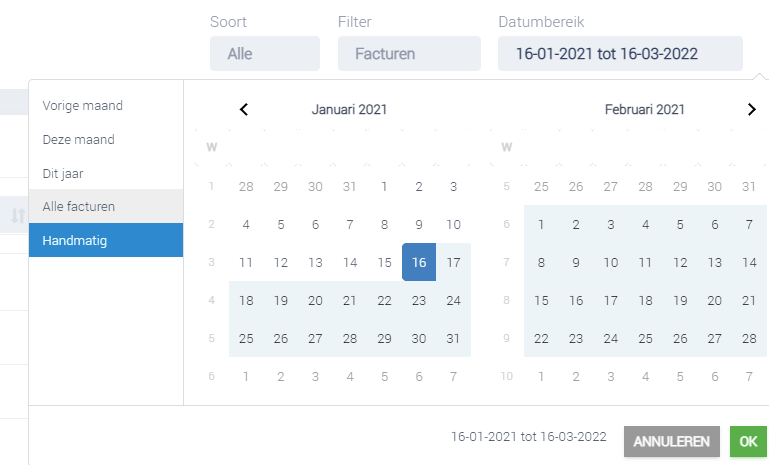
Mocht je de termijnen van alle facturen willen inzien dan kies je bij het filtercriteria “Filter” voor de optie “Termijnen”.
Het overzicht van facturen wordt dan vervangen voor het overzicht van de termijnen. In dit overzicht vind je:
- Het factuurnummer + termijn
- Ingangsmoment
- De herinnering
- Het factuurbedrag
- Het termijnbedrag
- Betaald
- Openstaand
- Betaalstatus
- Verzonden
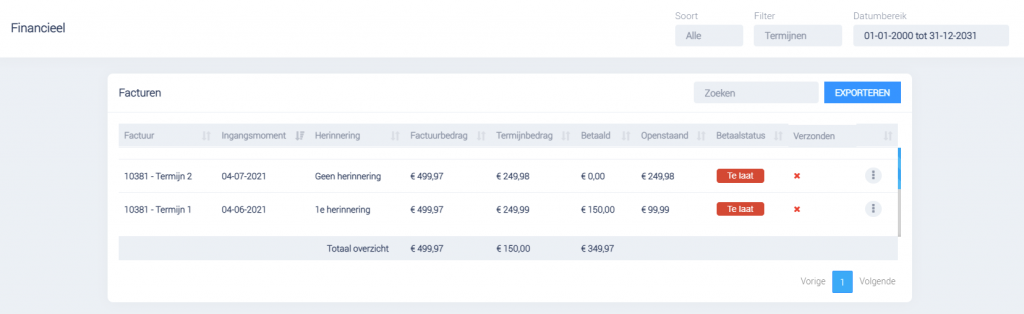
Factuuropties
Achter elke factuur in het overzicht zie je een rond knopje met 3 puntjes. Door op dit knopje te klikken open je de factuuropties.
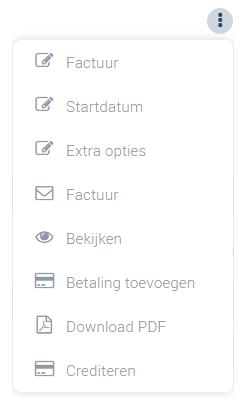
Factuur aanpassen
Het is altijd vervelend om een fout te maken in de factuur. Gelukkig kun je deze aanpassen door op de optie “Factuur wijzigen” te klikken. Het factuurscherm wordt geopend met de gegevens van de factuur.
Pas de factuur daar waar nodig aan en sla de wijzigingen vervolgens op.
Als een factuur al is geëxporteerd naar jouw boekhoudpakket dan kan deze niet worden gewijzigd. Deze blokkade is aanwezig om verschillen tussen het boekhoudpakket en Autofox te voorkomen.
Startdatum aanpassen
Mocht een leerling of zakelijke klant het verzoek bij jullie neerleggen om de startdatum van een factuur te wijzigen, dan kan dit door op de optie “Startdatum wijzigen” te klikken.
Er wordt een scherm geopend waar je de nieuwe startdatum in kunt vullen.
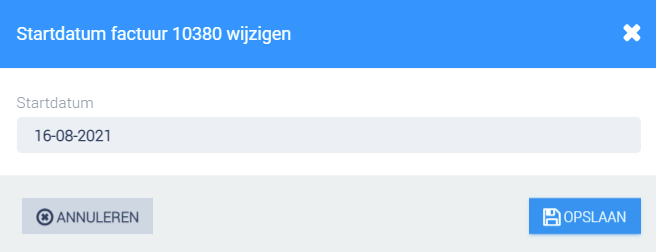
Extra opties aanpassen
De memo of de termijnbetalingen van een factuur kunnen worden gewijzigd door op die optie “Extra opties wijzigen” te klikken.
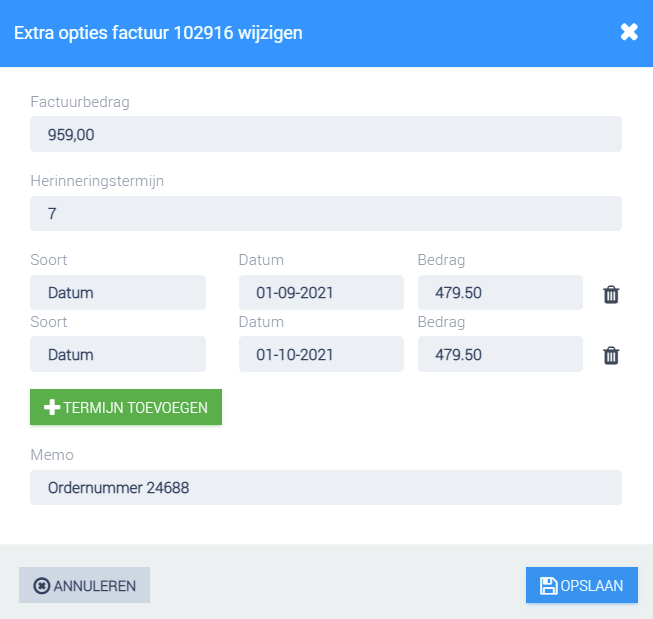
Factuur versturen
Je kunt een factuur versturen door op de optie “Factuur versturen” te klikken. Er wordt een nieuw scherm geopend waarin je de te versturen mail ziet met de factuur als bijlage. Controleer de mail en druk op de knop “Verzenden” rechts onderin het scherm om de factuur te versturen.
Factuur bekijken
Klik op de optie “Factuur bekijken” om de factuur in een scherm te openen. Bovenin het scherm met de factuur vind je de tegoeden die aan de factuur zijn gekoppeld. Dit onderdeel staat niet op de originele factuur, maar is voor eigen inzicht.
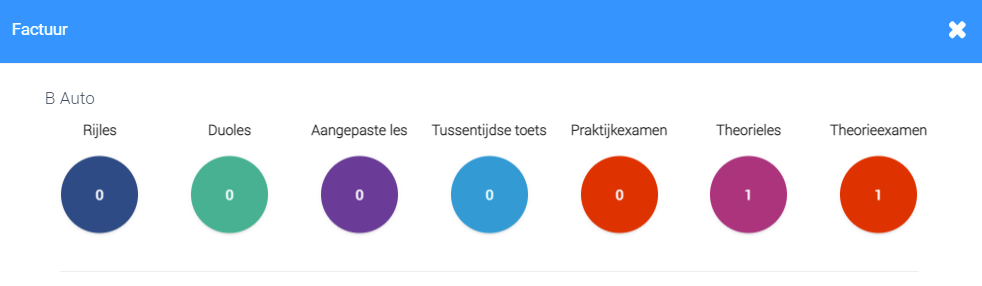
Herinnering versturen
Bij het verstrijken van de betaaltermijn van een factuur kun je een herinnering sturen. Facturen die waarvan een herinnering kan worden verstuurd, hebben de extra optie “Herinnering versturen”.
Nadat je de herinnering hebt verstuurd wordt de kolom “Herinnering” geüpdatet.
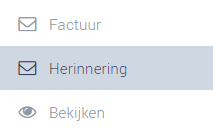
Betaling toevoegen
Als een betaling binnenkomt die handmatig verwerkt moet worden, klik je op de optie “Betaling toevoegen”. Er komt een nieuw scherm tevoorschijn waarin je de betalingsdetails kunt opgeven.
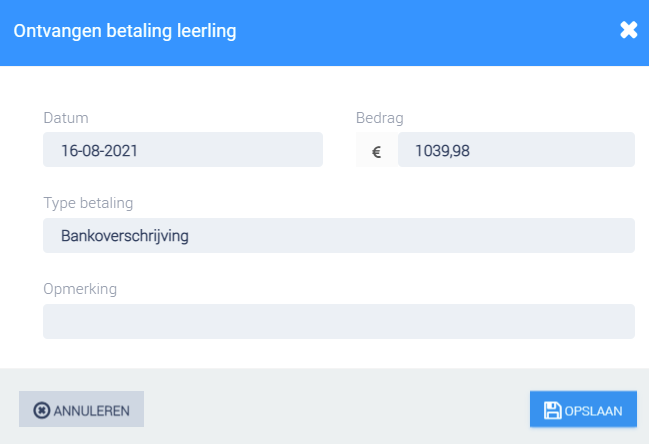
Download PDF
Heb je een PDF van de factuur nodig, omdat je hem bijvoorbeeld moet uitprinten? Download eenvoudig de factuur door op de optie “Download PDF” te klikken.
Crediteren
Mocht een opdracht niet doorgaan of heb je een foute factuur gemaakt die niet meer aangepast/verwijderd kan worden. Maak snel een creditfactuur aan door op de optie “Crediteren” te klikken.
Bedrijf openen
Bedrijfsfacturen hebben een extra optie, namelijk “Bedrijf openen”. Door op deze optie te klikken open je het financiële overzicht van het desbetreffende bedrijf.
Definitief maken
Conceptfacturen hebben een bepaald punt waarop ze definitief worden gemaakt. Wanneer je dit handmatig wilt omzetten, klik je op de factuuropties van de conceptfactuur. Je ziet hier de optie “Definitief maken”. Door hier op te klikken zet je conceptfactuur om naar een definitieve factuur.
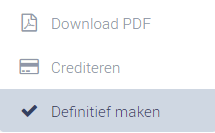
Betaling opties
Achter elke betaling in het overzicht zie je een rond knopje met 3 puntjes. Door op dit knopje te klikken open je de betaling opties.
Een betaling heeft 2 opties, namelijk het wijzigen en het verwijderen van de betaling.
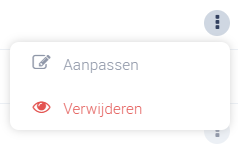
Termijnopties
Termijnen hebben grotendeels dezelfde opties als facturen. Echter wanneer je niet de hele factuur, maar een specifieke termijn wilt versturen, downloaden, herinneren of op betaald zetten, filter je eerst op termijnen en dan klik je op het bolletje met 3 puntjes achter de desbetreffende termijn.